DaVinci Resolve は、映画およびテレビ制作業界をリードするビデオ編集ソフトウェアです。深い色のカスタマイズ、ハイエンドの画像レンダリング、高度なサウンド最適化機能により、プロフェッショナルなビデオ ソリューションのすべての要素を備えています。

しかし、DaVinci Resolve にはテキスト編集ツールが組み込まれていますが、手動でビデオに字幕を付けるのは時間がかかり、面倒です。ポスト プロダクションで多くの時間を失う可能性があり、スケジュールに遅れが生じる可能性があります。
ワークフローをスピードアップし、ビデオ プロジェクトを予定どおりに仕上げるのに役立つ、より適した自動字幕ソリューションを次に示します。
DaVinci Resolve で字幕を追加する理由
ビデオを制作するとき、字幕付けが最終的な優先事項になることが多いのは事実です。ビデオの準備と編集、画像と音声の最適化は既に完了しており、配信要件を満たすように字幕を作成しています。
しかし、字幕は決定的なマーケティング効果と芸術的な効果をもたらします。 字幕の仕事に真剣に取り組むと、次のことができるようになります:
- ビデオ作品を国際的にエクスポートし、世界中の文化的に多様な国に公開します
- 聴覚障害者や難聴者を含むすべての視聴者がコンテンツにアクセスできるようにする
- 視覚効果とマーケティング効果を改善することで、芸術作品とメッセージを動画業界全体に広める
字幕作成プロセスを強化したいですか?その方法をお見せします。
DaVinci Resolve 字幕:代替案
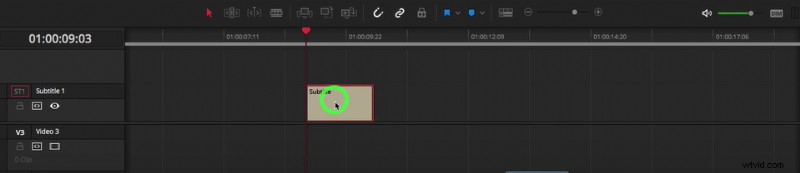
DaVinci Resolve から直接作業を行うこともできますが、実際には字幕を作成する方法は他にもあります。たとえば、プラットフォームで字幕ファイルをインポートおよびエクスポートできます。 これにより、いくつかの選択肢が残されます:
- プラットフォームのテキスト編集ツールを使用して字幕を手動で作成する。タイトルを作成し、タイムラインにドラッグ アンド ドロップするだけです。
- 自動字幕ジェネレーターを使用する。これらのソリューションは、ビデオの文字起こし、同期、さらには翻訳の両方を処理します。 Speech-to-Text テクノロジーにより、結果を確認するだけで、どこでも使用できる字幕ファイル (SRT、VTT) をすぐに取得できます!
- プロのキャプション作成者を使用する。重要なプロジェクトで質の高いサービスを利用したい場合、これは最も信頼できるソリューションです。ビデオ制作プロジェクトには明らかに理想的です。
当社の Checksub 字幕作成プラットフォームは、人間の専門知識と自動化技術の両方を組み合わせています。ここでは、それがどのように役立つかを示します。
DaVinci Resolve で自動字幕を取得する方法
音声認識技術が登場して以来、字幕作成ははるかに簡単な仕事になりました。以前は、手動で字幕を作成するのは時間がかかり面倒でした。現在、自動字幕ソリューションを使用すると、ビデオに字幕を付ける時間が大幅に短縮されます。
ただし、大量で需要の高いプロジェクトでは、依然としてプロフェッショナル ソリューションが最も信頼性が高くなります。
ここでは、(代理店やフリーランサーと協力して)プロの字幕作成プラットフォームを紹介します。ビデオ クリエーターやプロのワークフローを最適化するために作成しました。 次のことができます:
- 動画を自動的かつ正確に文字起こしします (高度な音声認識 API)。
- プロの字幕担当者や翻訳者と協力して、動画プロジェクトを管理する
- ビデオを 128 以上の言語に翻訳します (ディープ ラーニング ベースの翻訳)。
- 字幕の外観を簡単に編集およびカスタマイズします。
自分で作業を行いたい場合は、字幕ソリューションを使用して行う最速の方法を次に示します。
1# DaVinci Resolve ビデオをインターフェースにインポート
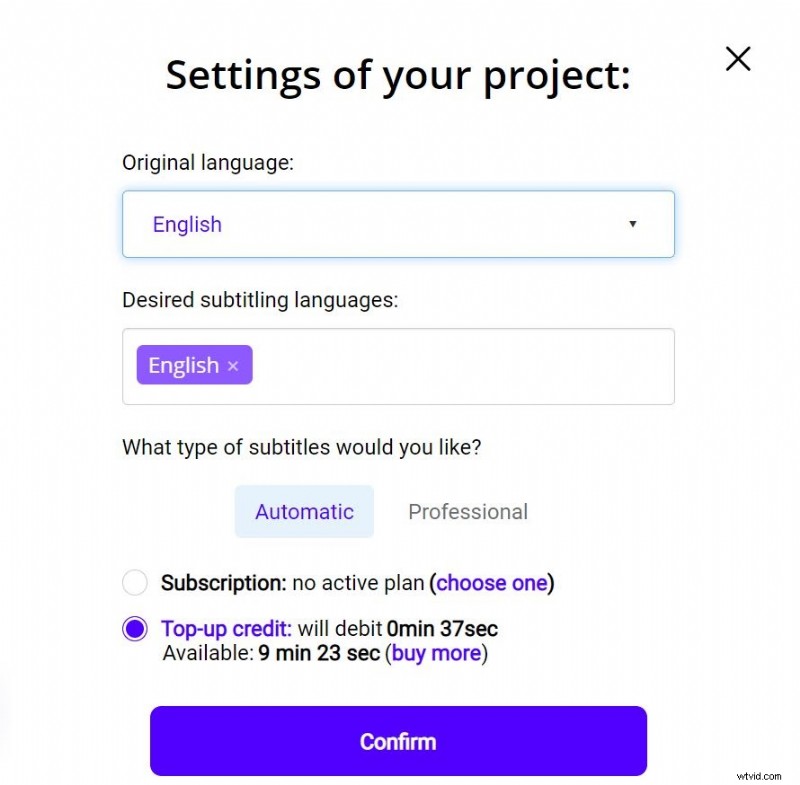
開始するには、Checksub プラットフォームにログインします。ログインすると、プラットフォームに直接アクセスして動画をアップロードできます。以前にアップロードした DaVinci コンテンツを選択し、元の言語を指定します。必要に応じて、複数の言語から選択して翻訳することもできます。
プラットフォームを試すには、1 時間無料です。これでも足りない場合は、低価格でクレジットを購入できます。
その後、API が音声認識を実行し、数分以内に結果を提供します。
2# 文字起こしのチェックと最適化
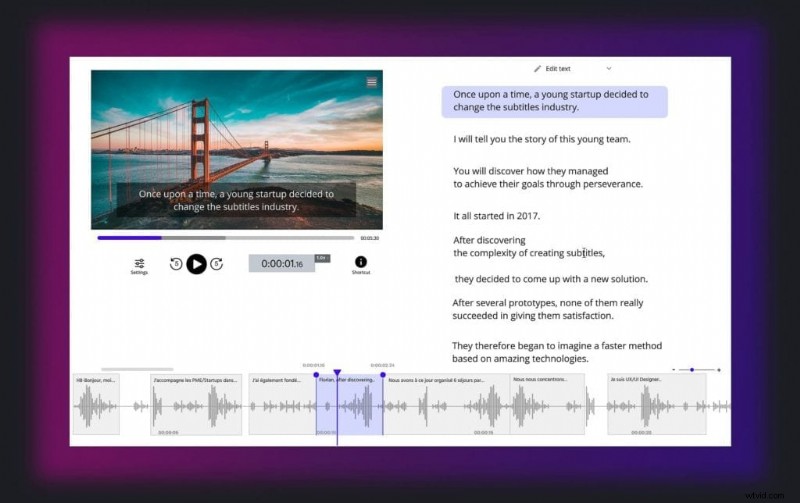
結果の準備ができたら、ビデオの言語をクリックして専用の字幕エディターにアクセスし、同期を確認して最適化できます。
3# SRT ファイルを DaVinci Resolve にインポートする
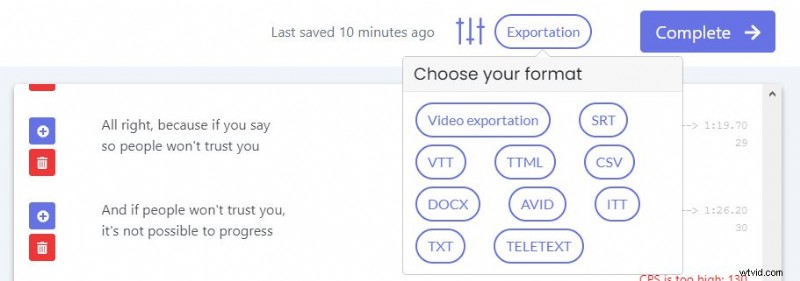
Once you are satisfied with the result, you can download your .srt file from the “export” button. Then you just have to import it on DaVince Resolve as shown below. You can then drag and drop the file and edit the appearance of your subtitles on the platform. This will allow you to get the FCPXML file that fits you best!
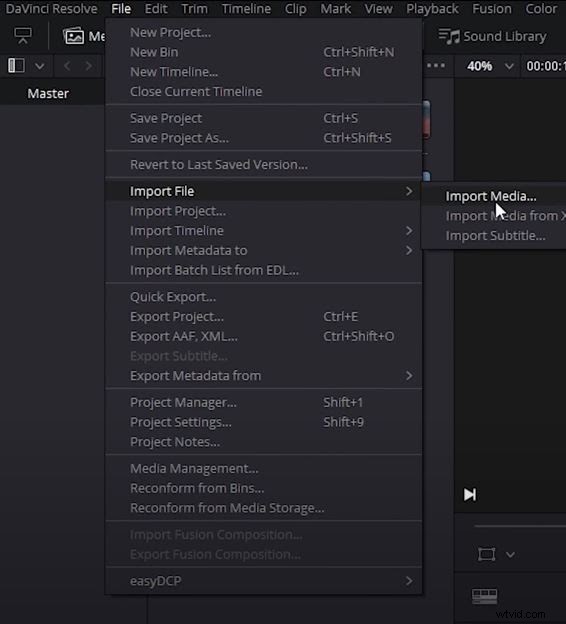
Requesting a professional subtitling service
As you can see, creating subtitles is still a rather complex task.
We are well aware of this, which is why you can contact our professional subtitling services directly from the interface. These experts will take care of your video projects and deliver them on time.
You will not have to worry about it anymore, and you will get a perfect result. Don’t hesitate to use these services!
And otherwise, we hope we’ve helped you produce high-quality movies and series!

